Slack cambió el juego de la mensajería desde su debut en agosto de 2013. Ha reemplazado el correo electrónico para la comunicación interna en muchos equipos y organizaciones. Mientras tanto, los equipos de Microsoft superaron a Slack con más de 13 millones de usuarios al combinarlo con el servicio Office 365.

Además, se beneficia del robusto ecosistema de Microsoft construido a lo largo de los años. Si la configuración de su oficina u organización cuenta con la suscripción a Office 365, la comunicación y la colaboración en equipos se realiza sin esfuerzo.
Echemos un vistazo a algunos de los mejores consejos y trucos para que los usuarios del equipo de Microsoft aumenten su productividad y lo utilicen como un profesional.
Tabla de contenidos
1. Atajos de teclado
Los atajos de teclado pueden ahorrar mucho tiempo, especialmente cuando se utiliza una aplicación como Teams. Lo más probable es que lo uses todo el día para comunicarte con tus colegas. Por ahora sólo hay dos atajos que debes recordar como principiante.
- / – la tecla de barra inclinada hacia adelante revelará todos los comandos que puede dar usando varios atajos de teclado.
- /keys – una lista de todos los atajos de teclado que puede utilizar. La lista es bastante larga para compartirla aquí. Encuentre y recuerde los que le sean útiles.
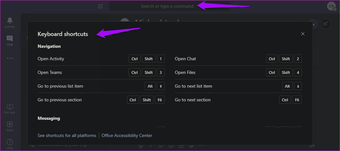
Como se puede ver en la captura de pantalla, escribirá estos dos atajos en la barra de búsqueda de la parte superior para encontrar lo que está buscando.
2. Nombre del grupo
El chat es una característica principal de los equipos de Microsoft, pero buscar una conversación en particular dentro de un canal puede ser difícil. Puedes resolver este problema asignando a esa ventana o grupo de chat un nombre significativo. Por ejemplo, si estás hablando de una nueva guía sobre el Producto A, puedes dar a la ventana de chat el nombre de Product A Bugs. Facilita la búsqueda en el futuro.
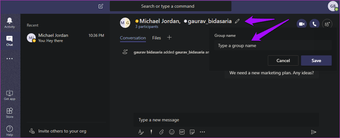
Para ello, simplemente haga clic en el icono del lápiz en la parte superior de la ventana de chat para editar y luego darle un nombre. Sólo funciona para chats grupales y no para chats privados.
3. Reenviar correos electrónicos
En GT, apenas utilizamos los correos electrónicos y dependemos principalmente de Slack para comunicarnos con los demás. Funciona para nosotros, pero no significa que se pueda prescindir completamente de los correos electrónicos. Los correos electrónicos están aquí para quedarse. Microsoft lo sabe, y por eso permite a los usuarios reenviar correos electrónicos con archivos adjuntos a los canales del equipo desde cualquier dominio de correo electrónico de la lista blanca.
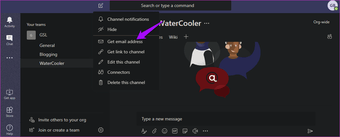
No sólo eso, si hace clic en Configuración avanzada en la siguiente pantalla, puede controlar quién puede enviar correos electrónicos, y eso también desde dominios específicos, para reducir los correos electrónicos no solicitados.
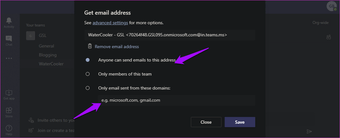
4. Crear GIFs
Compartir GIF es divertido, pero crearlos lo es aún más. Me alegro de que los equipos permitan a los miembros crear sus propios GIF, permitiéndoles ser creativos y reducir el estrés para equilibrar las discusiones serias.
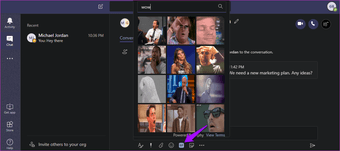
Teams integra Giphy, un popular destino GIF, para compartir su obra de arte con otros miembros del equipo.
5. Bots
La automatización de las tareas repetitivas ahorra tiempo y los bots pueden ser útiles. Los equipos tienen un número de bots que puede utilizar a su favor. El bot Quién es útil para encontrar a los miembros del equipo en toda la organización en función de sus funciones y responsabilidades. Por ejemplo, ¿quién es el líder de producto X comercializador?
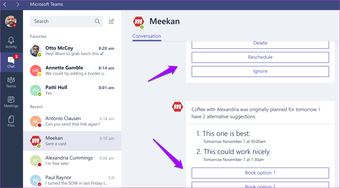
Los bots actúan como miembros de un equipo, lo que significa que puedes chatear con ellos, hacerles preguntas y ellos te responderán.
Otros bots incluyen el bot Calendario para encontrar un espacio abierto en su calendario y en el de los miembros del equipo y para programar citas, Polly para crear encuestas y recoger comentarios, y YellowAnt para conectar con más de 40 aplicaciones para crear flujos de trabajo inteligentes.
A continuación te mostramos cómo puedes crear tus propios bots.
6. Pestañas
Los equipos vienen con una característica única llamada Pestañas. Puedes dedicar cada pestaña a un único recurso que puede ser un vídeo, un sitio web o una aplicación. Depende de lo que quieras conseguir con ello. Creo que es la más adecuada para las aplicaciones que quieres usar mientras trabajas con los equipos.
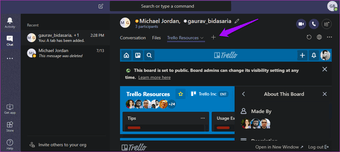
Tabs hace que sea realmente fácil gestionar el flujo de trabajo y evitar que partes importantes del proceso se superpongan. Por ejemplo, puedes crear una pestaña para Trello para que todos los miembros del equipo puedan acceder a ella cómodamente. Sólo tienes que hacer clic en el icono «+» para elegir una aplicación. Ten en cuenta que ya existe una pestaña para compartir archivos.
7. Marcador
Una pequeña pero a menudo descuidada característica de los equipos es la opción de los marcadores. En caso de que recibas un mensaje importante pero quieras volver a él más tarde, puedes simplemente marcarlo y atenderlo más tarde.
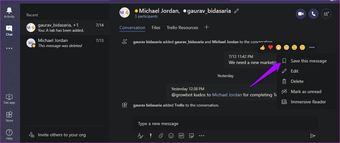
Para ello, haga clic en el icono del menú junto al mensaje.
8. Lector inmersivo
¿Alguien compartió un documento con usted? En lugar de leerlo en su totalidad, puede utilizar la opción de Lector Inmerso para hacer dos cosas. Eliminar todas las distracciones para que sólo se vea el texto. Facilita el enfoque en el documento o mensaje.
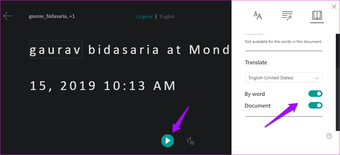
También puede escuchar el documento con las palabras resaltadas en tiempo real. Otra característica interesante es la traducción. Puedes seleccionar un mensaje y traducirlo a más de 60 idiomas usando Microsoft Translator.
Trabajo en equipo hasta el final
Microsoft Teams es una increíble herramienta de colaboración, y no hay que pensar en ello si ya estás trabajando con otros productos de Microsoft como Office 365. Esperamos que algunos de los consejos que compartimos arriba le ayuden a ser más productivo.
